Unity入门Unity中动态控制UI的常规思路以及UI反馈效果(3D画布透明位置交替)
Posted Black_To_White
tags:
篇首语:本文由小常识网(cha138.com)小编为大家整理,主要介绍了Unity入门Unity中动态控制UI的常规思路以及UI反馈效果(3D画布透明位置交替)相关的知识,希望对你有一定的参考价值。
一、动态控制UI的常规思路
思路:1、脚本中先声明UI对象;2、获取对象;3、监听或修改对象。
了解了常规思路,对于UI组件,你只要知道它的类型名称,就可以直接替换我下列的代码中对应位置的内容。
(例如按钮就是Button,文本就是Text,滑动条则为Slider等等)
直接上代码:
public class CanvasManager : MonoBehaviour
//声明按钮对象,私有对象需要通过路径获取,根据自己需求,也可以是public
private Button btn_In;
//声明文本对象,公有对象需要在unity中将按钮对象拖拽到脚本上,根据自己需求,也可以是private
public Text txt_Mode;
void Start()
获取按钮对象,括号内为相对路径,具体要看脚本挂载在哪个对象上
如下图,我这个脚本是挂载在LeftMenu的父级上的,btn_In是LeftMenu的子级
btn_In = transform.Find("LeftMenu/btn_In").GetComponent<Button>();
//添加按钮监听,即按钮点击时触发
btn_In.onClick.AddListener(() =>
//这里插入要执行的语句,例如切换场景
SceneManager.LoadScene(1);
//又例如退出系统
Application.Quit();
//改变文本内容(别一股脑CV哈,这只是多举了几个例子)
txt_Mode.text = "改变文字";
);

如果要监听滑动条(Slider),同理:
public class CanvasManager : MonoBehaviour
private Slider sli_Time;
void Start()
//直接套用
sli_Time = transform.Find("路径").GetComponent<Slider>();
void Update()
//改变滑动条的数值
sli_Time.value--;
二、UI组件的特殊反馈效果
UI组件的反馈效果能很大提升用户的体验。
例如最基本的按钮变色,即光标或VR射线移动到按钮上以及点击的时候按钮会变换底色。除此之外还可以让考虑让画布整体移动来实现翻页的效果,例如游戏中常见的帮助选项,点击之后则会呈现另一个画布,而新画布的呈现形式如果太过生硬,就会影响观感。
1、最基本的颜色改变反馈(一般就改图中那两项就行):
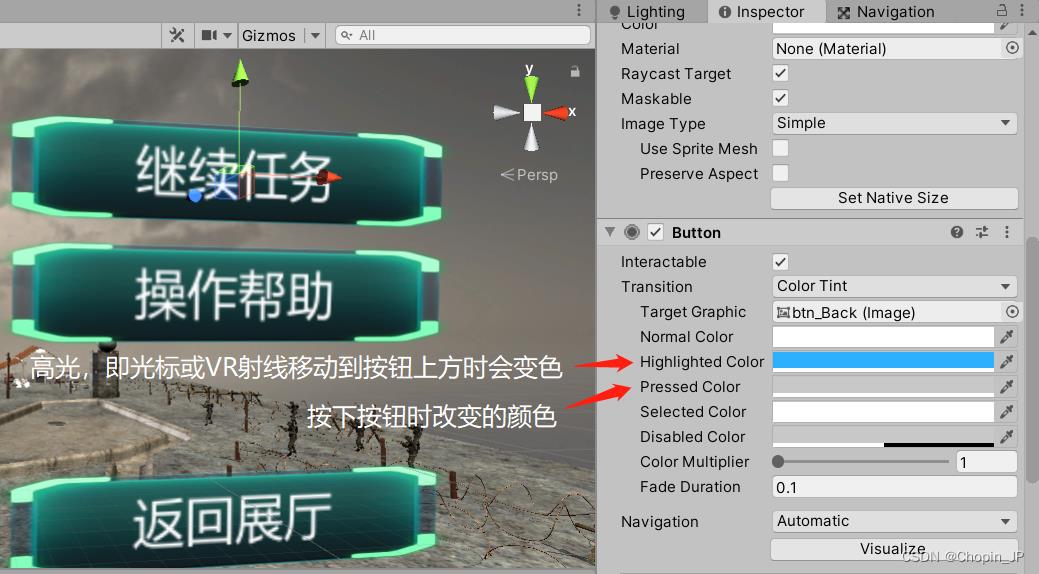
2、画布切换——快速滑动“刷新”(位置更替)
先看效果

实现步骤:我用的是dotween插件(封装了许多方法,适合做动画,且对新手很友好,一个语句搞定),想不通过插件进行翻页效果的,可以直接用translate方法再加插值(百度搜一下插值移动,我这里就只通过dotween展开了)
1、dotween插件的导入
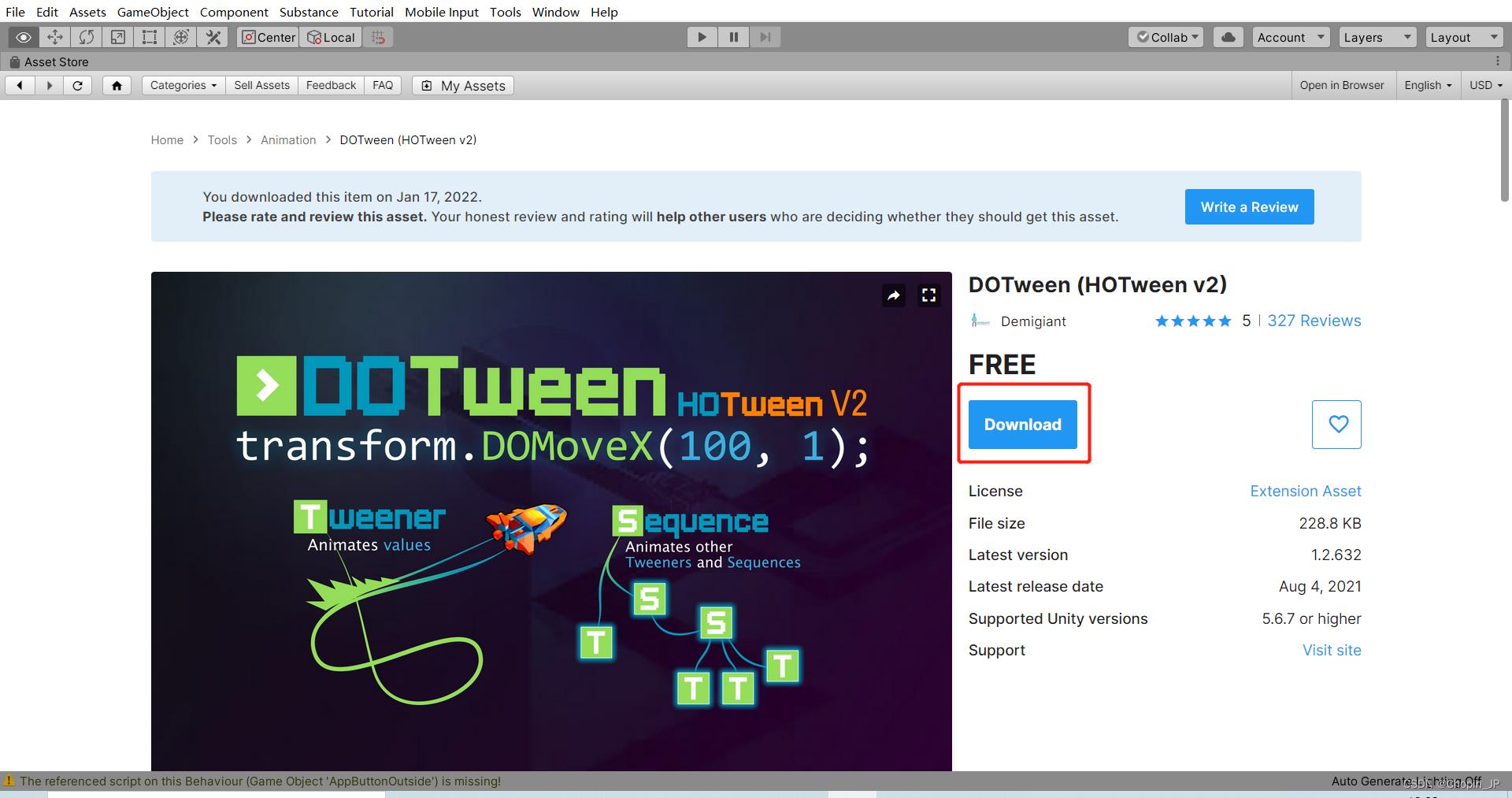
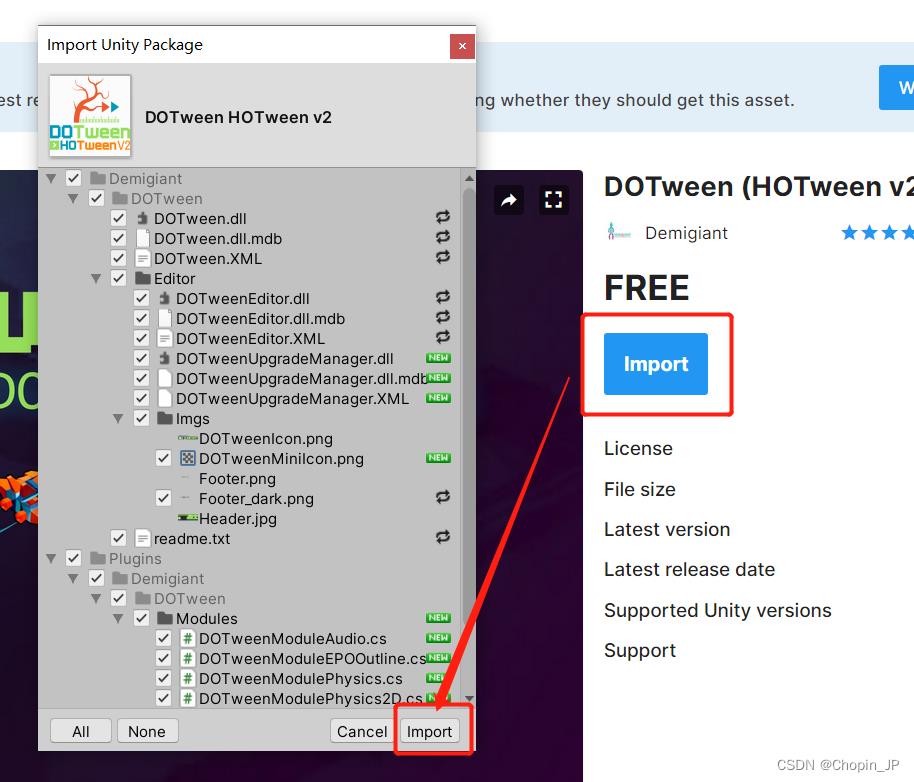
2、在代码中引入头文件
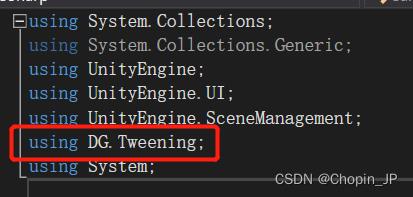
3、在此之前大家需要先了解这个动画的全过程,首先是当前A画布Z轴方向的上升,其次是另一个B画布Z轴方向的下降,所以两个画布的初始位置必须确保一个高一个低。

4、但高位的画布不应在一开始就显示,因此还得实现画布交替“消失”的效果,此时就需要用到透明度的调节:
4.1在unity中先给每个画布添加Canvas Group组件
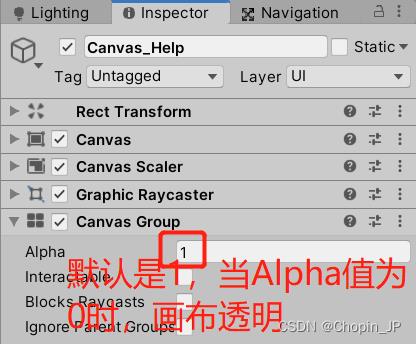
4.2与按钮对象的获取方法相同,获取到画布对象后,对画布的透明度进行调整:
在start函数中先让待唤醒的页面显示为透明,等到按下页面按钮时,再将alpha调整为1
Canvas_Help.GetComponent<CanvasGroup>().alpha = 0;//1表示完全显示,0为透明
5、为了让A画布与B画布在交替的过程中不会看到明显重叠,因此B画布的移动需要给定一个延迟,即让A画布上升了一定程度后再让B画布下降,这样看起来才有页面轮换的效果。
延迟函数:
延迟函数,放在类中,与start、update等方法并列
public static IEnumerator DelayToInvokeDo(Action action, float delaySeconds)
yield return new WaitForSeconds(delaySeconds);
action();
延迟函数的调用:
StartCoroutine(CanvasManager.DelayToInvokeDo(() =>
这里放置执行语句
, 0.8f));0.8f即为延迟时间
画布移动:
//声明动画序列
Sequence s = DOTween.Sequence();
DOMoveY顾名思义就是Y轴上的移动,30代表移动距离,1代表移动时间
s.Append(WholeCanvas.DOMoveY(30, 1).SetRelative().SetEase(Ease.InOutQuad));
完整代码:
using System.Collections;
using System.Collections.Generic;
using UnityEngine;
using UnityEngine.UI;
using DG.Tweening;
using System;
public class CanvasManager : MonoBehaviour
//这里用了public,记得到unity中把画布对象拖到脚本上
public Transform WholeCanvas;
public Transform Canvas_Help;
private Button btn_Help;
public static IEnumerator DelayToInvokeDo(Action action, float delaySeconds)
yield return new WaitForSeconds(delaySeconds);
action();
void Start()
Canvas_Help.GetComponent<CanvasGroup>().alpha = 0;
WholeCanvas.GetComponent<CanvasGroup>().alpha = 0;
//声明动画序列
Sequence s = DOTween.Sequence();
btn_Help = transform.Find("LeftMenu/btn_Help").GetComponent<Button>();
//帮助
btn_Help.onClick.AddListener(() =>
WakingHelp();
//具体参数要自己根据场景调整
s.Append(WholeCanvas.DOMoveY(30, 1).SetRelative().SetEase(Ease.InOutQuad));
s.Append(Canvas_Help.DOMoveY(-37, 1).SetRelative().SetEase(Ease.InOutQuad));
StartCoroutine(CanvasManager.DelayToInvokeDo(() =>
WakingWhole();
, 0.8f));
);
void WakingHelp()
Canvas_Help.GetComponent<CanvasGroup>().alpha = 1;
void WakingWhole()
WholeCanvas.GetComponent<CanvasGroup>().alpha = 1;
PS:除了位置更替外,画布之间的切换还可以考虑左右翻转的效果(更适合2D界面使用),难度较大,有兴趣的可以先琢磨琢磨,后续有时间我再写写(毕竟这篇文章是上班摸鱼的时候赶的【doge】)
Unity-动态显示窗口制作思路
此教程来自siki学院的<<暗黑战神>>课程
这次需要记录的是动态显示窗口的制作方式,它的效果是弹出一条游戏Tips,上面可以显示你想显示的内容,随后消失。
显然,我们只需要制作一个动画,动画中改变Text组件的位置即可实现此效果。
然而现在的问题是,不能让这个动画立刻播放,我们需要在特定的时候去播放它,并在特定的时刻停止。
那么怎么实现呢?
我们可以在控制动态显示窗口的脚本中,设置一个方法,当要显示动态Tips时,设置改变Text内容,并激活对应的游戏物体,手动控制动画播放。注意,游戏物体不激活时即使动画是自动播放的,也不会播放,只有激活了,才会从头开始播放。
动画播放后需要停止,因此需要把游戏物体取消激活,但我们在代码中怎么准确地控制它能延时取消激活呢?
这个问题和之前说的异步加载资源服务有点类似,传送门如下:
https://www.cnblogs.com/czw52460183/p/11044456.html
当时的思路是在Update中用委托实时查看加载进度,但这里就不行,因为我们没有什么方法可以实时获取到动画播放进度,怎么办呢?
答案是可以使用协程,我们只需要在开启协程后,让它在固定等待一段时间后调用回调方法即可,在这个回调方法中去关闭物体的激活状态即可,而这个等待的时间,就设置成动画的持续时长即可,这样,即使我们没有办法掌握动画的实际播放进度,也可以实现延时关闭。
参考代码如下:(由于只是讲述思路,这里代码中的细节就不详细叙述了,因为用到的一些方法都是之前制作的,这里没给出具体信息,只看一下思路即可)
/**************************************************** 文件:DynamicWnd.cs 作者:czw52460183 邮箱: [email protected] 日期:2019/6/22 10:8:16 功能:动态UI元素界面 *****************************************************/ using System; using System.Collections; using UnityEngine; using UnityEngine.UI; public class DynamicWnd : WindowRoot public Text txtTips; public Animation tipsAni; //本窗口初始化时需要: //1.使txtTips所属的游戏物体不激活 //注意,游戏物体不激活时即使动画是自动播放的,也不会播放,只有激活了,才会从头开始播放 protected override void InitWnd() base.InitWnd(); SetActive(txtTips,false); /// <summary> /// 设置界面的展示内容 /// </summary> public void SetTips(string tips) //激活txtTips所属的游戏物体 SetActive(txtTips, true); //设置展示内容 SetText(txtTips,tips); //播放动画 tipsAni.Play(); //利用协程实现延时关闭激活状态 AnimationClip clip = tipsAni.clip; StartCoroutine(AniPlayDone(clip.length,()=> //延时到动画结束后关闭激活状态 SetActive(txtTips,false); )); //协程,延时后调用回调方法 private IEnumerator AniPlayDone(float sec, Action cb) yield return new WaitForSeconds(sec); if(cb != null) cb();
Unity中是单线程的,我的理解是,开启协程后,系统会在每帧检查yield return的条件是否满足,满足则执行yield return后面的方法,不满足则继续执行开启协程语句后面的指令,这就使得虽然Unity是单线程的,但协程会给人一种多线程的感觉。
但使用协程也会带来新的问题,就是由于它模拟出了多线程的效果,自然也会出现多线程有的问题,假如我们的系统在两个不同的地方同时调用了SetTips方法,会导致第一个SetTips在开启协程后继续执行下面的指令,此时第一个动画在播放,但是还没到进入yield return的时间,这时系统在执行后面的指令,即开始执行第二个SetTips指令,此时又会设置展示内容,因此就把第一个动画设置的展示内容覆盖掉了,导致的结果就是只展示了第二个SetTips的指令。
怎么办呢?
可以使用一个队列,当每一条SetTips请求进来时,把它加入到队列中,而在每一帧中对队列中的元素数量进行检查,若队列中有元素,就取出对应内容并进行展示内容的设置。注意,在向队列中添加或取出元素时,由于可能出现竞争,因此要加锁。
代码如下:
/**************************************************** 文件:DynamicWnd.cs 作者:czw52460183 邮箱: [email protected] 日期:2019/6/22 10:8:16 功能:动态UI元素界面 *****************************************************/ using System; using System.Collections; using System.Collections.Generic; using UnityEngine; using UnityEngine.UI; public class DynamicWnd : WindowRoot public Text txtTips; public Animation tipsAni; //本窗口初始化时需要: //1.使txtTips所属的游戏物体不激活 //注意,游戏物体不激活时即使动画是自动播放的,也不会播放,只有激活了,才会从头开始播放 protected override void InitWnd() base.InitWnd(); SetActive(txtTips,false); //用队列来存放要展示的内容 private Queue<string> tipsQueue = new Queue<string>(); /// <summary> /// 把展示的内容添加到队列中 /// </summary> public void AddTips(string tips) //添加前要为队列加锁,防止冲突 lock(tipsQueue) tipsQueue.Enqueue(tips); //每一帧检测队列中是否有元素,有就取出并展示 private void Update() if(tipsQueue.Count > 0) //取出前也要为队列加锁,防止冲突 lock (tipsQueue) string tips = tipsQueue.Dequeue(); SetTips(tips); /// <summary> /// 设置界面的展示内容 /// </summary> private void SetTips(string tips) //激活txtTips所属的游戏物体 SetActive(txtTips, true); //设置展示内容 SetText(txtTips,tips); //播放动画 tipsAni.Play(); //利用协程实现延时关闭激活状态 AnimationClip clip = tipsAni.clip; StartCoroutine(AniPlayDone(clip.length,()=> //延时到动画结束后关闭激活状态 SetActive(txtTips,false); )); //协程,延时后调用回调方法 private IEnumerator AniPlayDone(float sec, Action cb) yield return new WaitForSeconds(sec); if(cb != null) cb();
红色的是要修改的地方,这里相当于是把协程带来的冲突问题转移到了Update中。
但这样的修改是否能解决问题?显然不行,虽然冲突问题转移到了Update中,但Update是每一帧执行一次的,速度很快,所以面临的状况和之前其实一样,第一个设置内容请求(这里是AddTips)使协程开启后,由于Update执行间隔很短,第二个请求依然会在动画播放完成前进入SetTips。
我们可以在这基础上再加一个标志变量,标记当前是否有Tips在展示,只有没有展示时才从队列中取元素并展示,当动画播放完,即协程返回时,才将标记变量重新恢复为无展示状态。
代码如下:
/**************************************************** 文件:DynamicWnd.cs 作者:czw52460183 邮箱: [email protected] 日期:2019/6/22 10:8:16 功能:动态UI元素界面 *****************************************************/ using System; using System.Collections; using System.Collections.Generic; using UnityEngine; using UnityEngine.UI; public class DynamicWnd : WindowRoot public Text txtTips; public Animation tipsAni; //本窗口初始化时需要: //1.使txtTips所属的游戏物体不激活 //注意,游戏物体不激活时即使动画是自动播放的,也不会播放,只有激活了,才会从头开始播放 protected override void InitWnd() base.InitWnd(); SetActive(txtTips,false); //标志变量,代表当前是否有Tips在展示 private bool isTipsShow = false; //用队列来存放要展示的内容 private Queue<string> tipsQueue = new Queue<string>(); /// <summary> /// 把展示的内容添加到队列中 /// </summary> public void AddTips(string tips) //添加前要为队列加锁,防止冲突 lock(tipsQueue) tipsQueue.Enqueue(tips); //每一帧检测 private void Update() //只有当队列中有元素,且当前没有Tips在展示时才从队列中取元素展示 if (tipsQueue.Count > 0 && isTipsShow == false) //取出前也要为队列加锁,防止冲突 lock (tipsQueue) string tips = tipsQueue.Dequeue(); //标记当前为正在展示状态 isTipsShow = true; SetTips(tips); /// <summary> /// 设置界面的展示内容 /// </summary> private void SetTips(string tips) //激活txtTips所属的游戏物体 SetActive(txtTips, true); //设置展示内容 SetText(txtTips,tips); //播放动画 tipsAni.Play(); //利用协程实现延时关闭激活状态 AnimationClip clip = tipsAni.clip; StartCoroutine(AniPlayDone(clip.length,()=> //延时到动画结束后关闭激活状态 SetActive(txtTips,false); //标记当前为无展示状态 isTipsShow = false; )); //协程,延时后调用回调方法 private IEnumerator AniPlayDone(float sec, Action cb) yield return new WaitForSeconds(sec); if(cb != null) cb();
红色为添加内容,具体不再介绍。
完毕。
以上是关于Unity入门Unity中动态控制UI的常规思路以及UI反馈效果(3D画布透明位置交替)的主要内容,如果未能解决你的问题,请参考以下文章